ios开发 学习积累20161024~20161026
20161024
打算转ios开发工程师的岗位
今天看了下视频,自己吭呲吭呲几下开始写UI
先把Xcode8 的界面总结下
navigator ['nævɪɡetɚ] 导航器、浏览器
symbol navigator 符号导航器
此导航器提供快速定位至项目中局部标识符的方法,例如组成应用程序的类、协议等。
debug~ 调试
breakpoint ~ 断点
report navigator 报告导航器
delegate [ˈdɛləgɪt; (for v.,) ˈdɛləˌgeɪt] 委托storyboard ['stɔrɪbɔrd] 故事版
asset ['æsɛt] 有价值的人或者物;资产
launch screen 启动屏幕
一、Xcode8左侧界面介绍
1、Project navigator
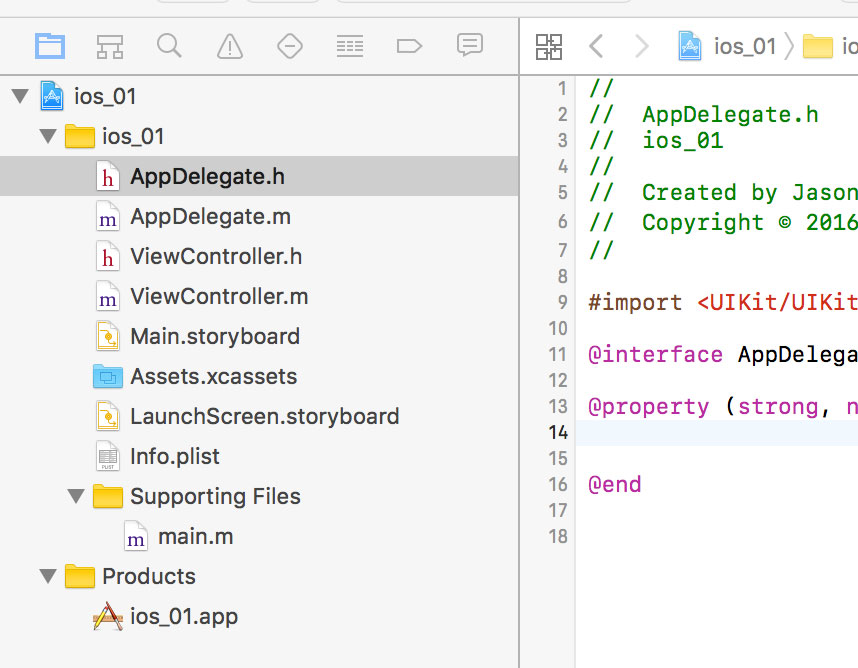
AppDelegate 应用代理文件,是系统运行本应用的委托,里面定义了如程序的进入与退出、设备方向旋转等众多全局方法。
ViewController 视图控制器可以创建和管理视图,并管理视图上显示的数据,也可以监测设备方向的变化,并调整视图大小以适应屏幕。
Main.storyboard 故事板可以使所有的视图控制器,以及它们之间的关系一目了然。故事板也是适配多个分辨率设备的利器。
Assets.cassets 资源文件夹可以方便您进行图片管理,在读取图片时,不需要加上图片名的后缀。同时还可以将图片进行加密压缩保存,以提高软件的安全性。
LaunchScreen.storyboard 启动场景故事板,可以帮助您设计和适配程序的启动页。
info.plist 每个程序都会使用信息属性列表文件,存储项目配置信息。例如:程序的版本号、显示用的图标、支持的设备方向等等。
products 在产品目录中,存放项目编译后生成的文件包。使用【产品>编译】命令,可以在此处生成合适发布到苹果市场的应用的压缩包。
2、symbol navigator

层级面板里显示了项目中的类列表,点击类名左侧的右向箭头,可以查看类下的方法。
3、Find navigator

在搜索导航面板中,允许您通过输入关键字,来查找项目中所有文件,找出拥有该关键字的文档。
4、Issue navigator

状况面板显示了项目中所有文档中的代码问题。黄色表示各种不影响程序运行的小问题,红色表示致命错误,需要修复才能运行。
5、Debug navigator

调试面板-可查看应用运行时占用的cpu大小,内存的使用情况,硬盘的读取与存入的实时状态,还有网络请求状态。
6、Breakpoint navigator

断点调试面板
7、Report navigator

当在代码区进行断点调试时,这里将列出项目中的所有断点。点击按钮查看日志面板,记录当前项目所有的历史动作。
8、添加的组,并不是真正的文件夹,在硬盘上并不存在。
9、source-control status

搜索当前文件和显示版本控制状态下的文件
二、Xcode8右侧界面介绍
1、Assistant editor

点击辅助编辑器按钮,将代码区切换为左右两个区域,方便编写代码时对比代码文件,或者和故事板上的控件做连接。
//
// ViewController.m
// 计算器的实现
//
// Created by Jason on 16/10/24.
// Copyright © 2016年 Jason. All rights reserved.
//
#import "ViewController.h"
@interface ViewController ()
@property (weak, nonatomic) IBOutlet UITextField *file1;
@property (weak, nonatomic) IBOutlet UITextField *file2;
@property (weak, nonatomic) IBOutlet UILabel *dosumvalue;
@end
@implementation ViewController
-(IBAction)dosum{
//获取第一个值
int num1 = [self.file1.text intValue];
//获取第二个值
int num2 = [self.file2.text intValue];
//计算结果
int sum = num1 + num2;
//赋值给控件
self.dosumvalue.text = [NSString stringWithFormat:@"%d",sum];
//第一种方法:收起键盘
//[self.file1 resignFirstResponder];
//[self.file2 resignFirstResponder];
//第二种方法:
[self.view endEditing:YES];
}
@end
20161025
resign [rɪ'zaɪn] vt放弃、辞职、委托 n辞去职务
separate [(for v.) sɛpəˌret; (for adj.) sɛprɪt] 分隔开
mutable ['mjutəbl] adj 可变的,易变得
NSMutableArray
//数组可以一次性添加完,以nil作为结尾标志 NSArray *array = [NSArray arrayWithObjects:@"user",@"data", nil]; //如果添加空的话,可以用以下方法 NSArray *array1 = [NSArray arrayWithObjects:@"user",[NSNull null], nil]; //可以建立可变更的数组,并设置一个初始量 NSMutableArray *array2 = [NSMutableArray arrayWithCapacity:50]; //可动态添加数组元素 [array2 addObject:@"user"]; [array2 addObject:@"data"]; //合并字符串数组 NSString *str = [array2 componentsJoinedByString:@"|"]; //字符串切割成数组 NSArray *array3 = [str componentsSeparatedByString:@"|"]; //可变数组元素删除,数组从零开始 [array2 removeObjectAtIndex:1]; NSMutableArray *arr = [[NSMutableArray alloc] init]; [arr addObject:[NSNumber numberWithInt:88]]; NSLog(@"%@ \n %@ \n %@ \n %@ \n %@ \n %@",array,array1,array2,array3,str,arr);
输出结果

1 ( 2 user, 3 data 4 ) 5 ( 6 user, 7 "<null>" 8 ) 9 ( 10 user 11 ) 12 ( 13 user, 14 data 15 ) 16 user|data 17 ( 18 88 19 )
alloc 是在内存中申请一块区域,用来存储此对象的信息,然后用init方法(oc自带方法【c语言中叫函数】)来初始化一些默认的数据,从而完成一个对象的创建。
参考:
关于OC中的alloc init方法
http://blog.sina.com.cn/s/blog_539af7300102w7hk.html
objective c中的数组和简单操作(四):
http://blog.csdn.net/holydancer/article/details/7346221
OC中NSLog函数输出格式详解:
http://www.cnblogs.com/langtianya/p/3936230.html
capacity [kə'pæsəti] 容量
arrayWithCapacity 定义数组容量的方法
implicit [ɪm'plɪsɪt] 隐式的
implicit conversion 隐式转换
20161026
坑爹的情绪,轻浮的人生,突然有种三天打鱼两天晒网的感觉。不知自己在干些什么。
空闲时间去研究张学良了,历史真的很吸引人。这里不评价历史,张学良主导的西安事变拯救了中国,也间接平定了外患。
晚上睡不着,起来整理
component [kəm'ponənt] n.成分、组件、原件 adj 组成的、构成的
placeholder ['pleis,həuldə] n.占位符
external [ɪk'stɝnl] 外部的
provide a placeholder for a view controller in an external storyboard。
freeform ['fri:,fɔ:m] 任意的,自由形态的
infer [ɪn'fɝ] vt推倒,推理
superview 父控件
sub adj 从属的
下面来接触UIView 和 button 控件的使用
Xcode8 折叠代码快捷键
cmd + option + left
取消折叠
cmd + option + right
参考
Xcode的快捷键及代码格式化:
http://bbs.itheima.com/thread-111004-1-1.html
1 // 2 // ViewController.m 3 // 随机生成不同颜色的不同位置并移动的动画方块 4 // 5 // Created by Jason on 16/10/26. 6 // Copyright © 2016年 Jason. All rights reserved. 7 // 8 9 #import "ViewController.h" 10 11 @interface ViewController () 12 @property (weak, nonatomic) IBOutlet UIView *whiteView; 13 14 @end 15 16 @implementation ViewController 17 //修改父控件的颜色 18 //sender就是我们点击的那个按钮 19 - (IBAction)changeFatherViewColor:(UIButton *)sender { 20 //获取父控件 21 UIView *fatherView = sender.superview; 22 //修改父控件的颜色 23 fatherView.backgroundColor = [UIColor redColor]; 24 } 25 - (IBAction)changeFatherViewColorRandom:(UIButton *)sender { 26 //获取父控件 27 UIView *fatherView = sender.superview; 28 //点击获取随机颜色 29 //alpha 透明度 0 完全透明 1 表示完全不透明 30 float randomR = arc4random_uniform(255) / 255.0; 31 float randomG = arc4random_uniform(255) / 255.0; 32 float randomB = arc4random_uniform(255) / 255.0; 33 UIColor *randomColor = [UIColor colorWithRed:randomR green:randomG blue:randomB alpha:1]; 34 //修改父类的颜色 35 fatherView.backgroundColor = randomColor; 36 } 37 - (IBAction)creatView:(UIButton *)sender { 38 UIView *creatView = [[UIView alloc] init]; 39 [self.whiteView addSubview:creatView]; 40 creatView.frame = CGRectMake(100, 100, 100, 100); 41 creatView.backgroundColor = [UIColor redColor]; 42 } 43 44 - (IBAction)creatViewMove:(UIButton *)sender { 45 //创建随机的View 46 UIView *createViewMove = [[UIView alloc] init]; 47 [self.whiteView addSubview:createViewMove]; 48 //随机颜色和定义大小 49 float randomR = arc4random_uniform(255) / 255.0; 50 float randomG = arc4random_uniform(255) / 255.0; 51 float randomB = arc4random_uniform(255) / 255.0; 52 UIColor *randomColor = [UIColor colorWithRed:randomR green:randomG blue:randomB alpha:1]; 53 createViewMove.backgroundColor = randomColor; 54 NSInteger ranX = arc4random_uniform(200); 55 NSInteger ranY = arc4random_uniform(200); 56 CGRect ranLocation = CGRectMake(ranX, ranY, 100, 100); 57 createViewMove.frame = ranLocation; 58 59 [self randomMoveWithView:createViewMove]; 60 61 62 } 63 -(void)randomMoveWithView:(UIView *)view{ 64 //1.计算坐标 随机 65 int ranX=arc4random_uniform(200); 66 int ranY=arc4random_uniform(200); 67 //2.修改控件的frame中的origin 68 CGRect oldFrame=view.frame; 69 oldFrame.origin=CGPointMake(ranX, ranY); 70 //3.动画移动 71 //3.1动画时间也随机 72 73 [UIView animateWithDuration:0.5 animations:^{ 74 view.frame=oldFrame; 75 } completion:^(BOOL finished) { 76 [self randomMoveWithView:view]; 77 }]; 78 }
- (IBAction)remoceView:(id)sender {
//清除UIView
for(UIView *view in self.whiteView.subviews ){
if([view isKindOfClass:[UIButton class]]){
continue;
}
[view removeFromSuperview];
}
}
79 @end




 浙公网安备 33010602011771号
浙公网安备 33010602011771号